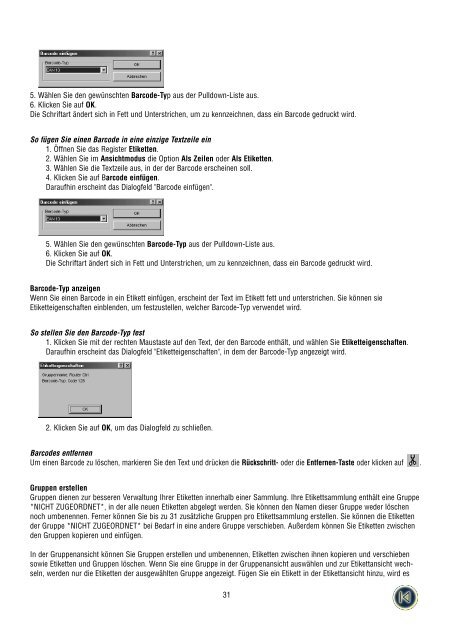ILP 219 D.qxd - DYMO
ILP 219 D.qxd - DYMO
ILP 219 D.qxd - DYMO
Sie wollen auch ein ePaper? Erhöhen Sie die Reichweite Ihrer Titel.
YUMPU macht aus Druck-PDFs automatisch weboptimierte ePaper, die Google liebt.
5. Wählen Sie den gewünschten Barcode-Typ aus der Pulldown-Liste aus.6. Klicken Sie auf OK.Die Schriftart ändert sich in Fett und Unterstrichen, um zu kennzeichnen, dass ein Barcode gedruckt wird.So fügen Sie einen Barcode in eine einzige Textzeile ein1. Öffnen Sie das Register Etiketten.2. Wählen Sie im Ansichtmodus die Option Als Zeilen oder Als Etiketten.3. Wählen Sie die Textzeile aus, in der der Barcode erscheinen soll.4. Klicken Sie auf Barcode einfügen.Daraufhin erscheint das Dialogfeld "Barcode einfügen".5. Wählen Sie den gewünschten Barcode-Typ aus der Pulldown-Liste aus.6. Klicken Sie auf OK.Die Schriftart ändert sich in Fett und Unterstrichen, um zu kennzeichnen, dass ein Barcode gedruckt wird.Barcode-Typ anzeigenWenn Sie einen Barcode in ein Etikett einfügen, erscheint der Text im Etikett fett und unterstrichen. Sie können sieEtiketteigenschaften einblenden, um festzustellen, welcher Barcode-Typ verwendet wird.So stellen Sie den Barcode-Typ fest1. Klicken Sie mit der rechten Maustaste auf den Text, der den Barcode enthält, und wählen Sie Etiketteigenschaften.Daraufhin erscheint das Dialogfeld "Etiketteigenschaften", in dem der Barcode-Typ angezeigt wird.2. Klicken Sie auf OK, um das Dialogfeld zu schließen.Barcodes entfernenUm einen Barcode zu löschen, markieren Sie den Text und drücken die Rückschritt- oder die Entfernen-Taste oder klicken auf .Gruppen erstellenGruppen dienen zur besseren Verwaltung Ihrer Etiketten innerhalb einer Sammlung. Ihre Etikettsammlung enthält eine Gruppe*NICHT ZUGEORDNET*, in der alle neuen Etiketten abgelegt werden. Sie können den Namen dieser Gruppe weder löschennoch umbenennen. Ferner können Sie bis zu 31 zusätzliche Gruppen pro Etikettsammlung erstellen. Sie können die Etikettender Gruppe *NICHT ZUGEORDNET* bei Bedarf in eine andere Gruppe verschieben. Außerdem können Sie Etiketten zwischenden Gruppen kopieren und einfügen.In der Gruppenansicht können Sie Gruppen erstellen und umbenennen, Etiketten zwischen ihnen kopieren und verschiebensowie Etiketten und Gruppen löschen. Wenn Sie eine Gruppe in der Gruppenansicht auswählen und zur Etikettansicht wechseln,werden nur die Etiketten der ausgewählten Gruppe angezeigt. Fügen Sie ein Etikett in der Etikettansicht hinzu, wird es31